サービス連携マニュアル

Garoonを連携する
ITboardのアプリ連携ページでGaroonを連携する手順です。
1. Garoonのワークスペースキーをコピーして保存します
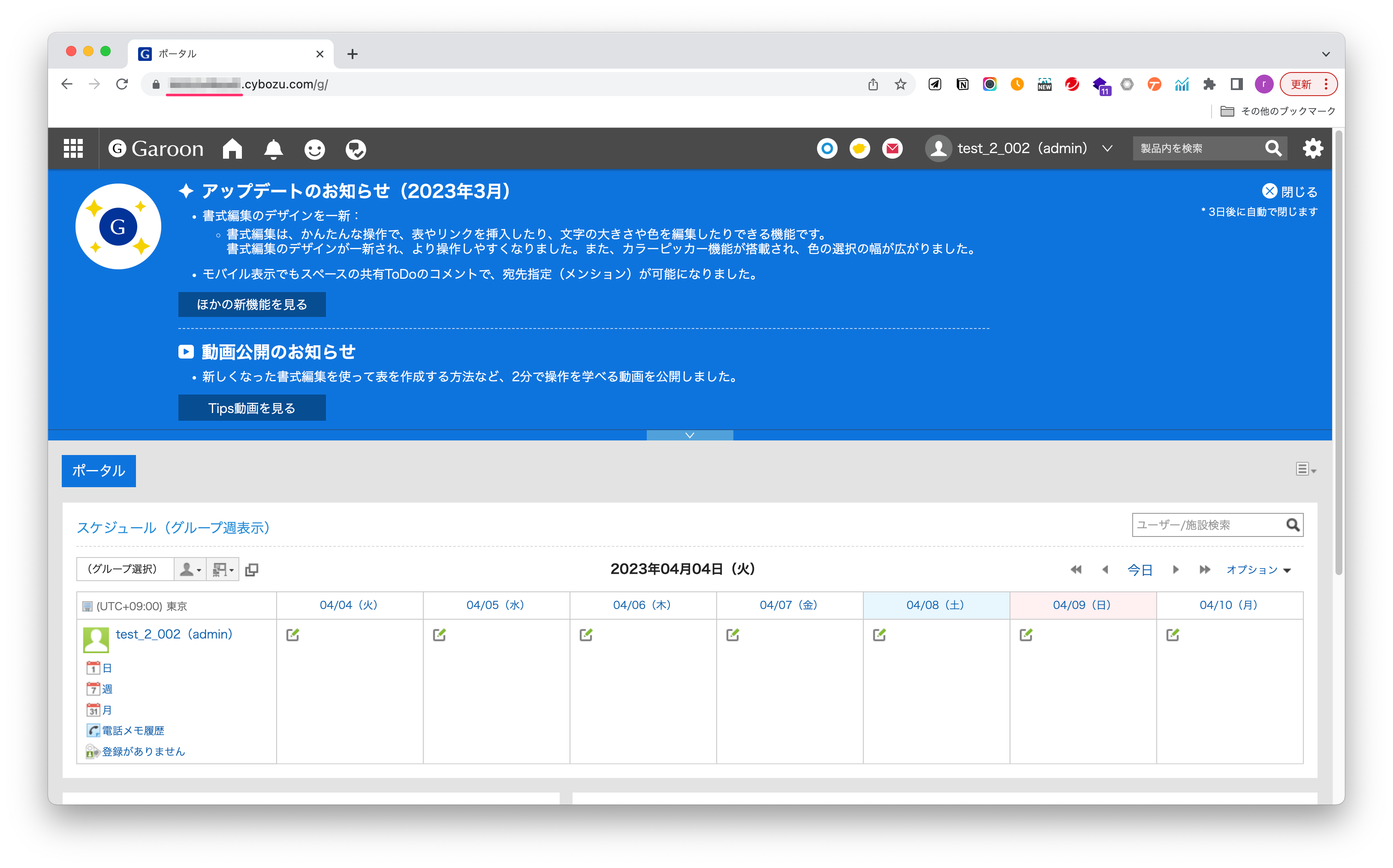
「https://○○○○○○.cybozu.com/g/」の○○○○○○の部分(ワークスペースキー)をテキストエディタなどにコピーして手元に控えます。
2. ITboardに移り、ITboardからGaroonをサービス登録をします
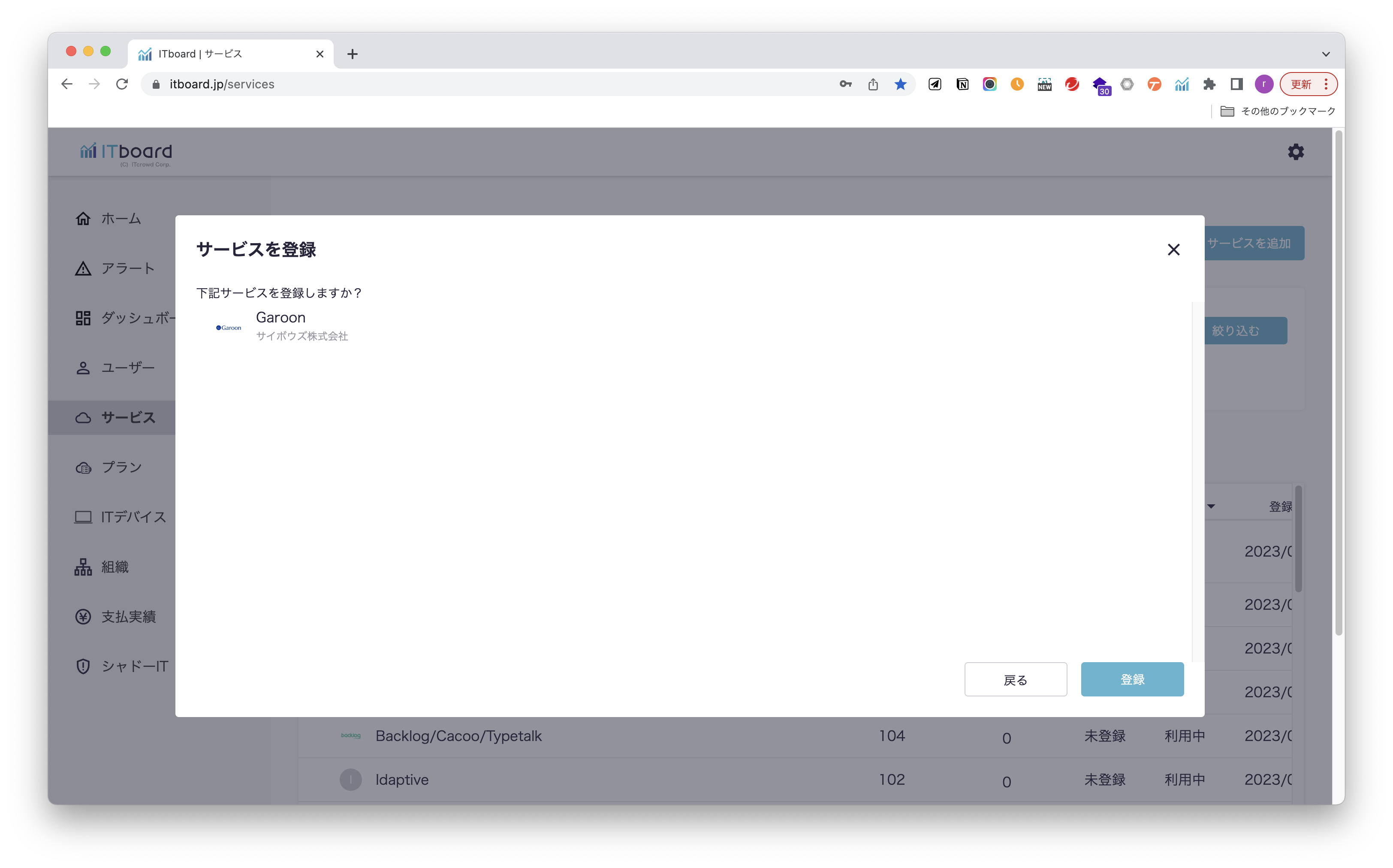
3. サービス登録に成功すると、Garoonのサービス詳細画面に遷移します
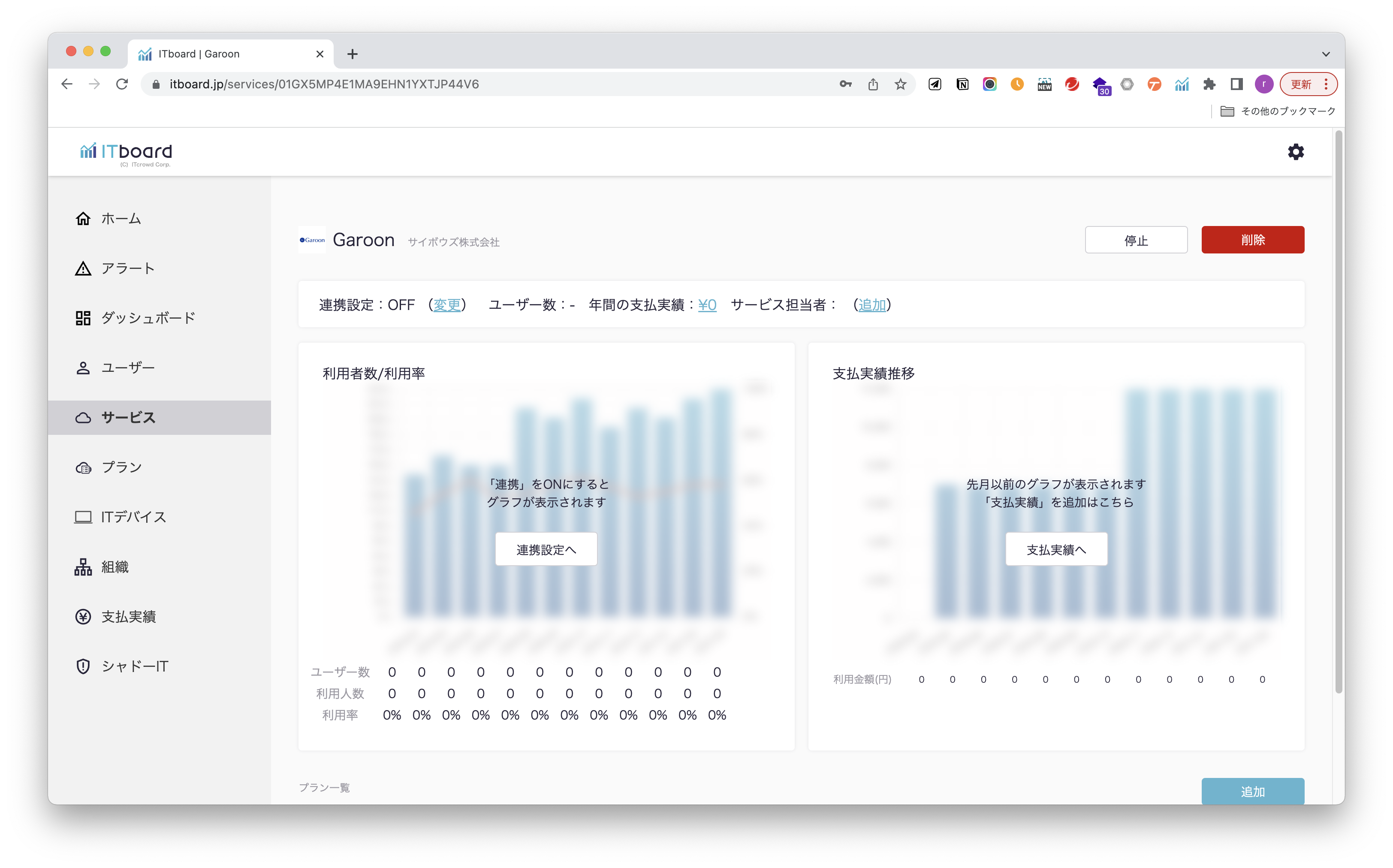
4. 連携設定の[ 変更 ]、または[ 連携設定へ ]ボタンをクリックします
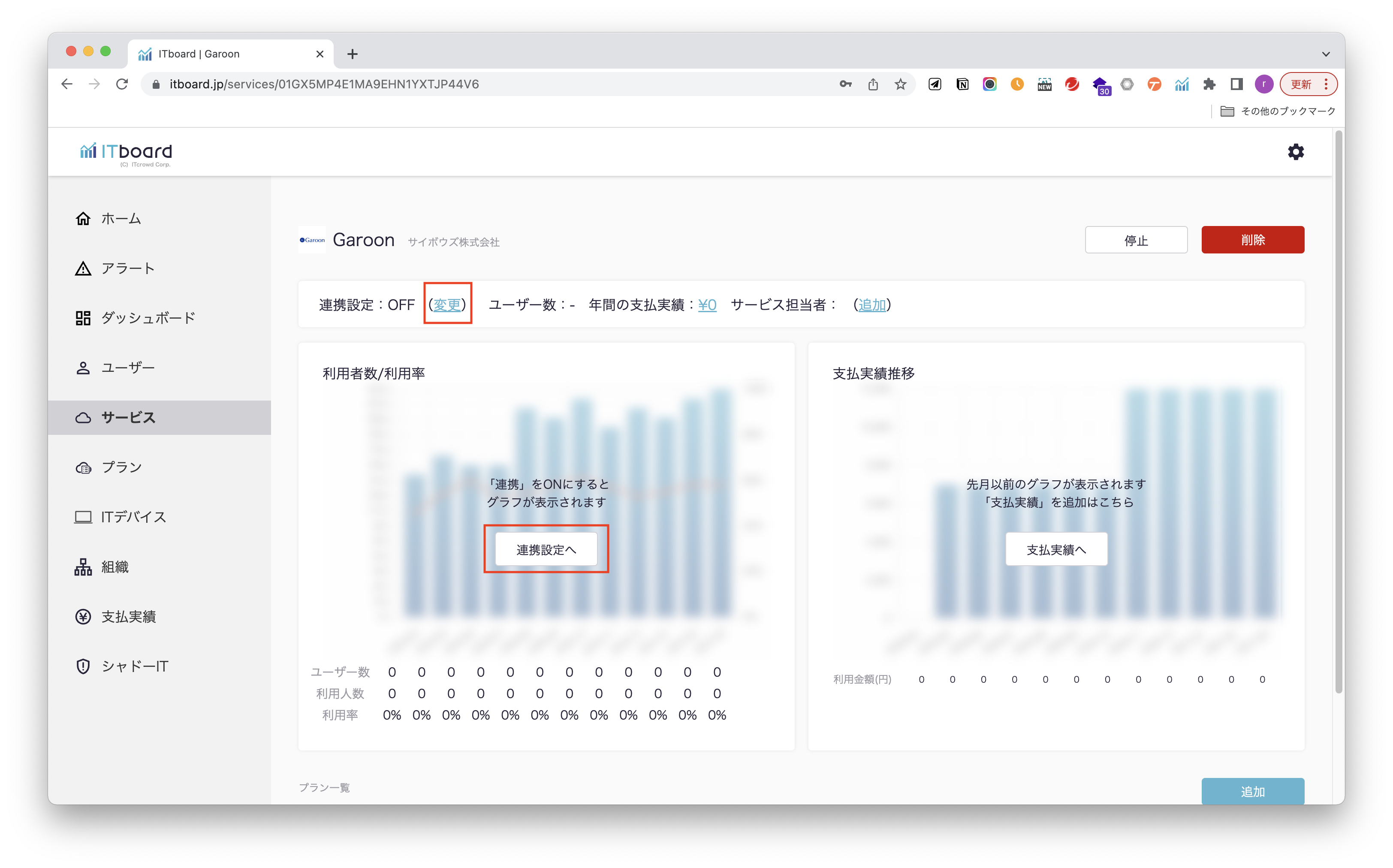
5-1. Basic認証を設定していない場合
[ ワークスペースキー ] 、Garoonの [ ログイン名 ] 、 [ パスワード ] を入力し、[ 設定 ] ボタンをクリックします。
※ワークスペースキーは「1. Garoonのワークスペースキーをコピーして保存します」で手元に保存しておいたワークスペースキーを入力してください。
※ワークスペースキーは「1. Garoonのワークスペースキーをコピーして保存します」で手元に保存しておいたワークスペースキーを入力してください。
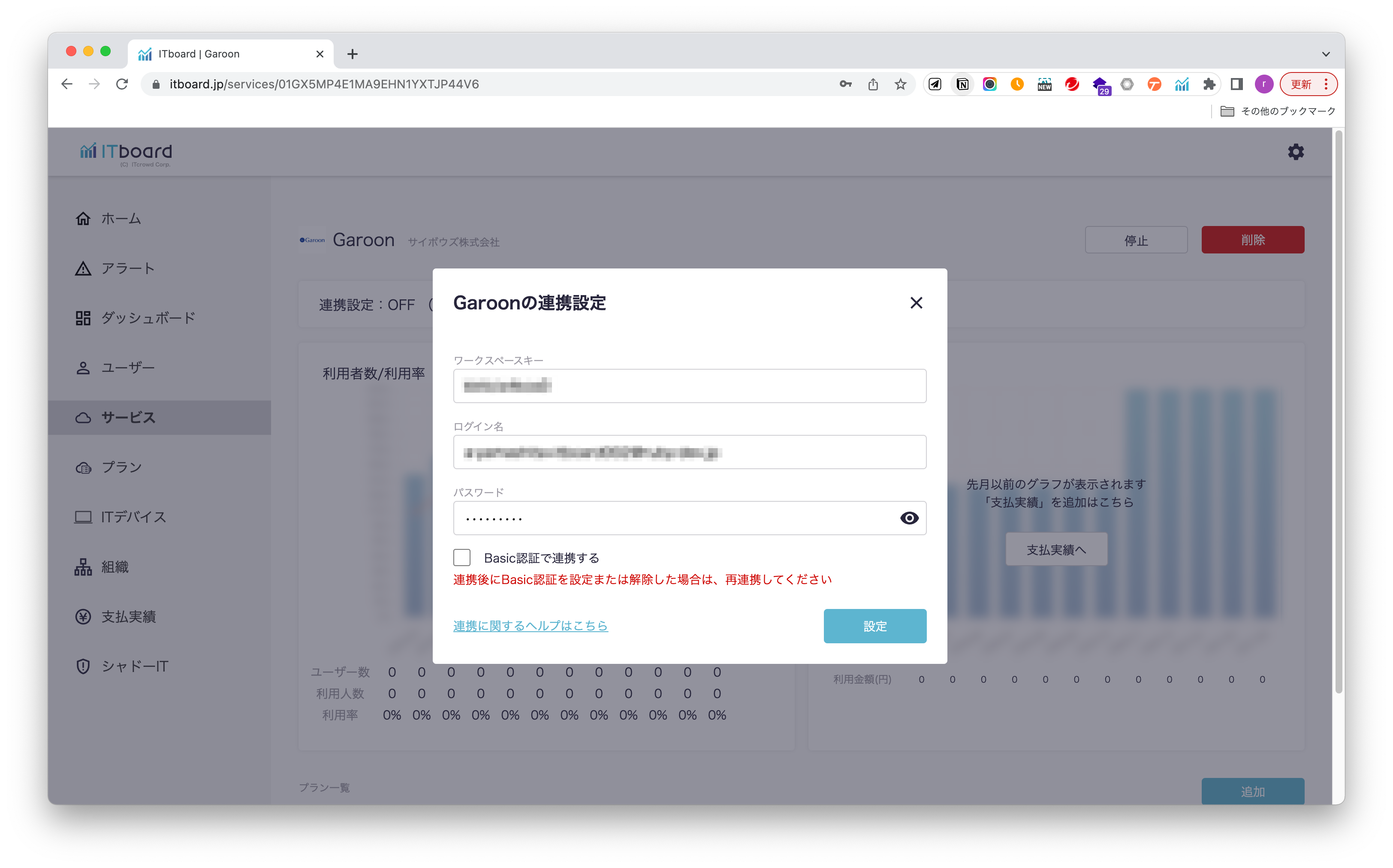
5-2. Basic認証を設定している場合
GaroonアカウントでBasic認証を設定している場合、[ Basic認証で連携する ] のチェックボックスを選択し、Basic認証用のログイン名、パスワードも入力してください。
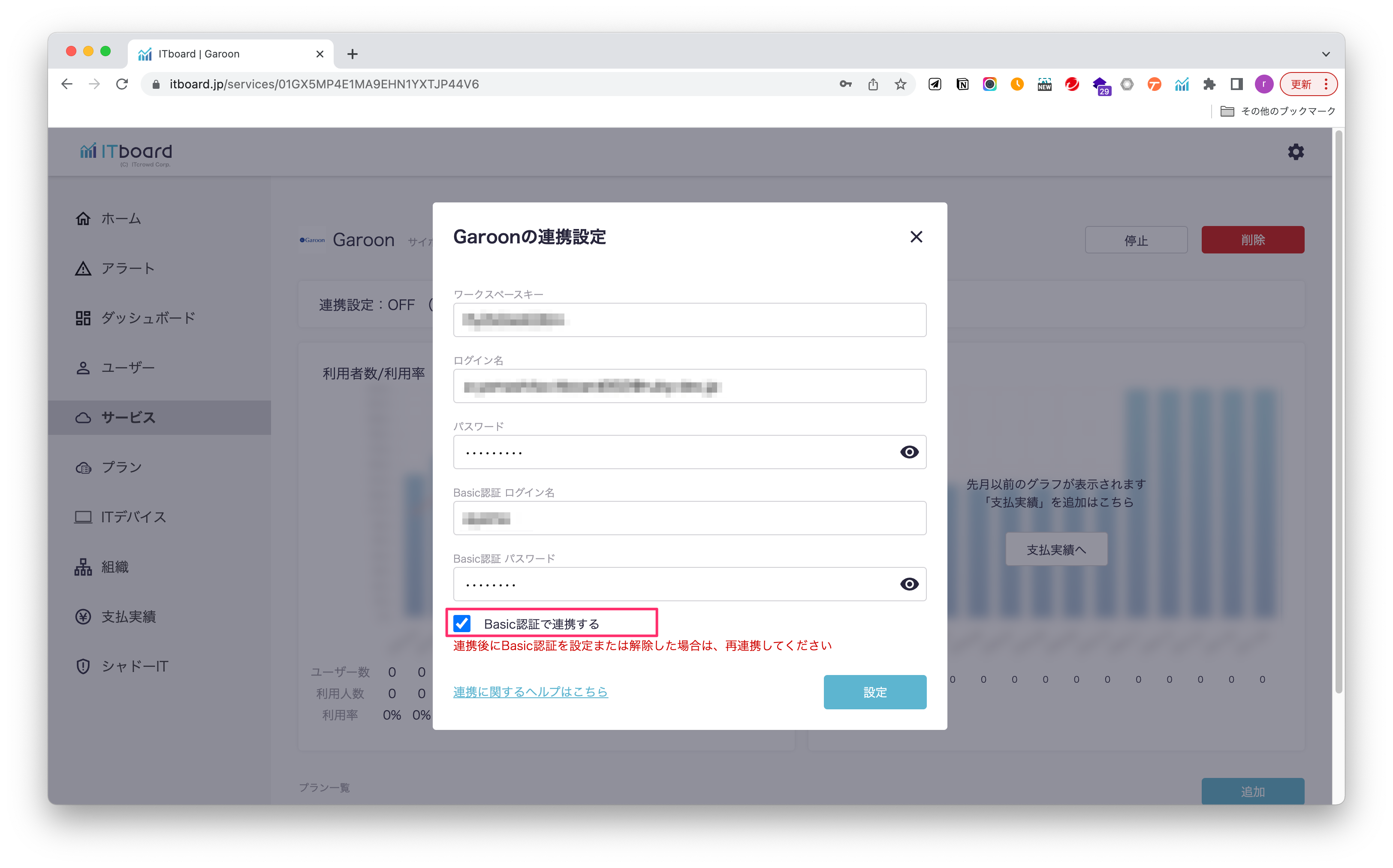
6.ITboardとGaroonが連携される

ITboardのサービス詳細画面に戻りますので、そこで「連携設定: ON」になり、「利用者数/利用率」のグラフが見られるようになっていれば、連携成功です。